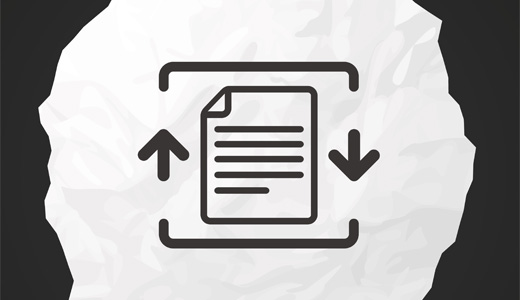به طور پیش فرض ، وردپرس تصاویر شما را برای عملکرد بهتر فشرده می کند. اخیراً یکی از خوانندگان ما پرسید که آیا امکان تغییر تنظیمات فشرده سازی تصویر در وردپرس وجود دارد؟ در این مقاله ، ما به شما نحوه افزایش یا کاهش فشرده سازی تصویر JPEG در وردپرس را نشان خواهیم داد.
هر بار که یک تصویر JPEG را در وردپرس آپلود می کنید ، به صورت خودکار تصویر را با کیفیت 90٪ فشرده می کند. در WordPress 4.5 ، این تعداد بیشتر کاهش یافت به 82٪ برای بهبود عملکرد سایت برای کاربران تلفن همراه.
اگر عکاسی هستید که می خواهد تصاویر با کیفیت بالا را در وب سایت خود به نمایش بگذارد ، پس می توانید فشرده سازی تصویر را در وردپرس خاموش کنید.
برای سهولت ، ما یک آموزش ویدئویی در مورد نحوه تغییر فشرده سازی تصویر JPEG وردپرس ایجاد کرده ایم که می توانید در زیر مشاهده کنید.
اما اگر فقط می خواهید دستورالعمل های متنی را دنبال کنید ، می توانید آموزش گام به گام ما را در مورد نحوه تغییر فشرده سازی تصویر JPEG در وردپرس دنبال کنید.
نحوه غیرفعال کردن فشرده سازی تصویر در وردپرس h4>
تمام کاری که شما باید انجام دهید اینست که کد زیر را در فایل توابع theme.php خود قرار دهید یا در یک سایت خاص پلاگین . p >
add_filter ('jpeg_quality' ، تابع ($ arg) {Return 100؛})؛
وقتی مقدار را روی 100 قرار می دهید ، به این معنی است که وردپرس تصویر را در بالاترین کیفیت فشرده می کند.
اگر عکاس یا هنرمند نباشید ، احتمالاً تفاوت زیادی در کیفیت نخواهید دید. اما برای کسانی که روزانه با تصاویر با کیفیت بالا کار می کنند ، تفاوت در کیفیت بارز است.
نحوه افزایش فشرده سازی تصویر در وردپرس h4>
ترک کیفیت فشرده سازی به طور قطع مزایای عملکردی دارد. اگر می خواهید ، می توانید تعداد را از 100 به 80 یا چیزی پایین تر تغییر دهید تا چند کیلوبایت دیگر فشار یابد ، پس تنها کاری که باید انجام دهید این است که کد زیر را وارد کنید:
add_filter ('jpeg_quality' ، تابع ($ arg) {return 75؛})؛
هنگام انجام این تغییرات کیفیت تصویر ، می خواهید مطمئن شوید که عنوان تصاویر کوچک خود را دوباره ایجاد کنید .
امیدواریم این مقاله به شما کمک کند یاد بگیرید چگونه می توانید فشرده سازی تصویر JPEG را در وردپرس تغییر دهید. اگر عکاس هستید ، ممکن است بخواهید گالری Envira و بزرگ اضافه کنید که به شما امکان می دهد تصاویر با کیفیت کامل را در نمای تمام صفحه نمایش دهید.
اگر این مقاله را دوست داشتید ، لطفاً در کانال YouTube برای آموزش های ویدئویی وردپرس. همچنین می توانید ما را در Twitter و فیس بوک .
منبع:
https://www.wpbeginner.com/wp-tutorials/how-to-increase-or-decrease-wordpress-jpeg-image-compression/.